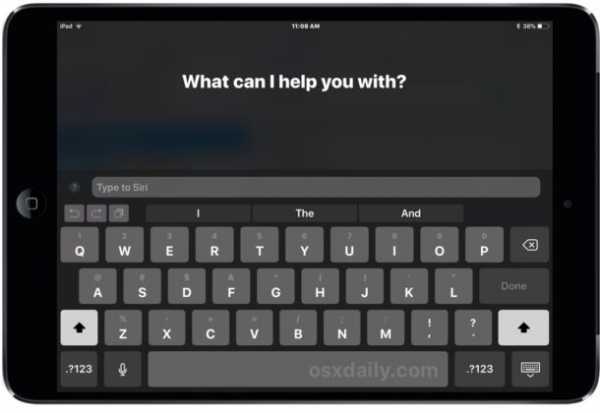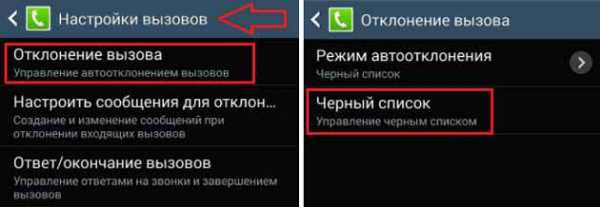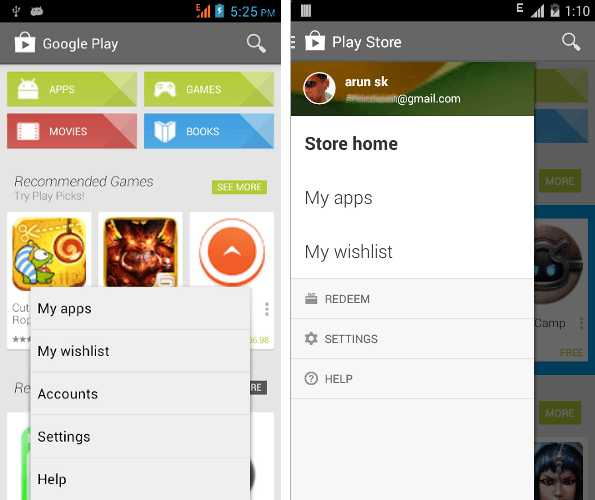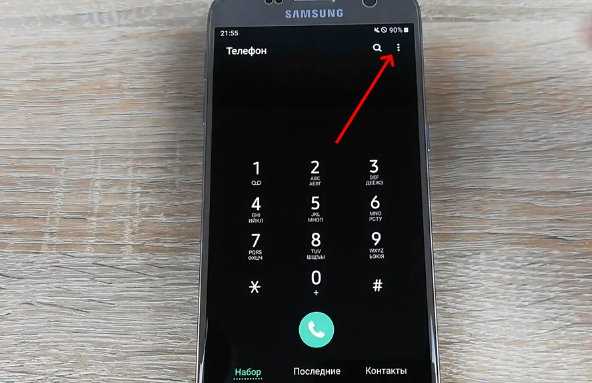Как на планшете самсунг очистить историю
Как очистить историю на планшете

Вот я, например, никогда не чищу историю — она может пригодиться в случае, если я нашел в интернете что-то интересное, а потом забыл, где именно. Я пересматриваю историю, и таким образом отыскиваю то, что мне нужно. Ну а что делать тем, кто пользуется планшетом не один? В таком случае дополнительная конспирация никогда не помешает.

Как очистить историю браузера
Рассмотрим способы удаления истории веб-серфинга на самых популярных браузерах.
Родной Андроидовский браузер. Попадаем в меню настроек через кнопку с тремя точками, далее выбираем раздел Личные данные, жмем Очистить историю
Google Chrome. Выбираем История, и в самом низу жмем “очистить историю..”
Опера для Андроид (в Опера мини все аналогично). Жмем большую красную букву О, далее нажимаем История — Жмем Убрать все
Opera Classic. С правой сторы жмем на букву О, далее Настройки
Mozilla Firefox. Заходим в Параметры, выбираем вкладку Приватность, и жмем Удалить данные. Ставим галочки напротив надписей “Журнал…”. Именно так в мозилле называется история.
Дельфин браузер. Жмем на кнопку с изображением дельфина (слева снизу), выскочит три иконки. Жмем на самую нижнюю, которая в виде трех полосок. Жмакаем кнопку Настройки, выбираем Конфиденциальность.
Дельфин браузер МИНИ. Есть ошибочное мнение, что этот браузер не хранит историю. Все потому, что многие не знают, как попасть в настройки, поскольку как таковой кнопки для доступа в настройки браузера не предусмотрено. Для этого используется стандартная кнопка для вызова меню (в Андроид 4.1 по крайней мере). В панели рядом с кнопками назад, домой и т.д. есть кнопка, на вид как три горизонтальные точки. Вот ее и жмем, открывается менюшка. В настройки попадаем нажатием на иконку с гаечным ключом Toolbox. С правой стороны отыщите надпись Settings, нажимаем ее. Далее жмем Clear data, и наконец, попадаем в раздел удаления. Галочкой отмечаем Clear history, и жмем Ок.
Браузер Boat. С правой стороны экрана делаем движение по тачу “с права на лево”. Выдвигается панель настроек. Жмем иконку, которая напоминает “список” т.е. три точки с тремя горизонтальными линиями. Открывается еще одна панелька, в ней жмем Настройки, выбираем Личные данные, далее Очистить данные
Boat браузер МИНИ. Нужно тапнуть по дисплею, справа внизу появятся две иконки. Жмем кнопку с горизонтальными полосками, заходим в Настройки. Как вы уже догадались, нам нужен пункт Очистить данные
UC Браузер. Настройки — Очистить записи.
Как очистить историю поиска на ютубе
Если вы не хотите, чтобы вас уличили в просмотре постыдных роликов на ютубе, нужно срочно избавляться от компрометирующих данных. Заходим в приложение Ютуб, идем в навтройки. Далее жмем Поиск, Очистить историю
Как очистить историю в Skype
Хм, неужели вы занимались кексом по скайпу, и теперь хотите уничтожить все доказательства? Да ладно, мне то какое дело :)
Не хочется вас огорчать, но встроенного инструмента для удаления скайп истории не существует. Но, все же от истории избавиться можно — удалить данные приложения.
Для этого заходим в настройки Андроид, выбираем Приложения, ищем Skype, нажимаем на него. Далее нужно нажать Стереть данные.
Проделав эти шаги, вся история переписок будет удалена (не отдельного контакта!). При последующем запуске нужно будет вновь провести настройку учетной записи и заново залогиниться.
Если это не помогло, нужно полностью удалить скайп, и установить данные.
Как очистить историю QIP
Втихаря от своей половинки переписываетесь с тайной любовью через ICQ? А это ой как небезопасно, вас можно вычислить по истории в два счета. Удаляется история аналогично с историей скайпа.
Как удалить сразу всю историю
Предыдущие инструкции будут полезны для вас лишь в том случае, если вам понадобится удалить историю лишь в одном из браузеров или месенджере. А что делать, если нужно полностью очистить устройство от следов использования? Можно воспользоваться специальным приложением по очистке. Их довольно много, но поскольку речь идет об истории, мы воспользуемся программой “Легкая очистка истории”. Скачиваем программу с Гугл Плей, устанавливаем, и запускаем.
При запуске программа просканирует приложения, и покажет список всего того, от чего можно избавиться. Просто выбирайте то, что вам нужно, и удаляйте историю нажатием клавиши Очистить.
Таким образом, вы сможете удалить историю из поиска: браузера, почты, карт, Ютуб, историю поиска Плей Маркета и даже историю загрузок.
Как удалить или очистить историю клавиатуры Android?
В этой статье я собираюсь очистить историю клавиатуры Android или очистить кэш клавиатуры Android. Что такое история клавиатуры? И зачем нам его очищать? История клавиатуры - это слова, по которым клавиатура вашего устройства ищет информацию. Когда вы отправляете сообщения, выполняя поиск чего-либо с помощью клавиатуры телефона, все слова, которые вы искали или набирали, сохраняются на вашем устройстве. Когда вы снова набираете это слово, консоль автоматически предлагает вам эти слова.
Вы можете использовать это слово для ускорения вашей типографики. Это одна из лучших функциональных возможностей последних смартфонов. Но иногда это вызывает проблемы.
Как удалить историю клавиатуры на Android?
Может быть, вы ищете что-то пенетральное слово, которое не хотите видеть другие. Например, вы искали свои электронные письма, пароли или что-то еще и не хотите, чтобы их кто-то видел. Когда я получу ваше устройство, я могу подключиться к Интернету, и я хочу выполнить поиск на любом веб-сайте, по электронной почте в это время клавиатура по умолчанию предлагает электронные письма и пароли.И я могу оценить по подсказкам, какими могут быть ваши адреса электронной почты и пароли. Вот почему вам может потребоваться очистить эту историю с клавиатуры вашего устройства, потому что кто-то другой не должен видеть эти вещи.
Клавиша удаления клавиатуры Android
Функциональность, о которой вы говорите, называется предиктивной клавиатурой. Эта технология позволяет клавиатуре узнавать, как вы говорите, чтобы она могла предсказать, что вы скажете дальше. Вы также можете научить его словам, которые вы говорите чаще всего, чтобы вам не приходилось постоянно их вводить.К счастью, есть несколько способов очистить кэш клавиатуры Android или Samsung Galaxy S4 Mini, S5 и т. Д. Если у вас есть только несколько слов, которые вы хотите удалить, выполните следующие действия:
Очистить историю клавиатуры Android
Это не очень сложно, что ты не можешь этого сделать. Это так же просто, как питьевая вода. Чтобы очистить историю клавиатуры Android или клавишу удаления клавиатуры Android, вы можете выполнить пошаговое руководство, чтобы узнать, как очистить историю клавиатуры Android в любых версиях.
Шаг № 1 .Зайдите в настройки любого Android-устройства. Вы можете найти настройки в ящике ваших приложений. Сразу после нажатия на настройки вы увидите Language and Input , затем щелкните по нему. На этой вкладке вы можете выполнять множество задач. В любом случае, это не имеет отношения к сегодняшней статье, продолжайте.
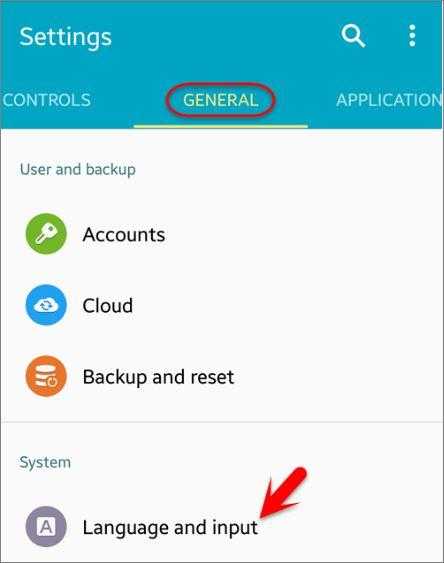
Вкладка «Общие»
Шаг 2 . Теперь выберите Samsung Keyboard, , и это клавиатура по умолчанию моего устройства, ваше устройство может быть чем-то другим, так что это не имеет значения, нажмите на клавиатуру Samsung.
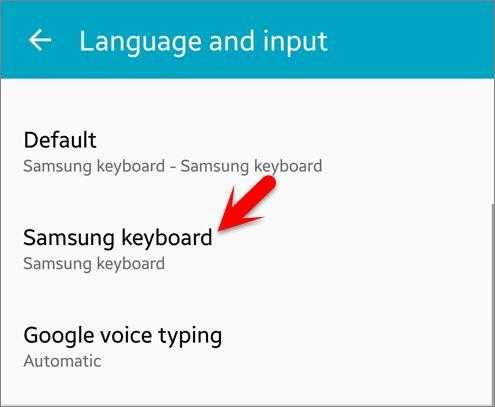
Язык и ввод
Шаг № 3 . Когда вы нажмете на клавиатуру Samsung, появится новое окно. Выберите « Интеллектуальный текст ».
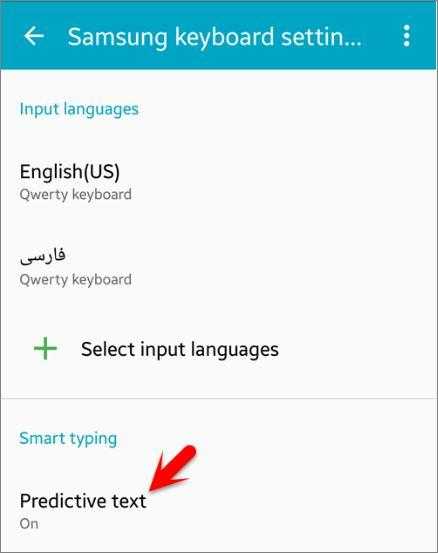
Настройки клавиатуры Samsung
Шаг № 4 . Теперь прокрутите вниз, пока не увидите эти две опции: « Очистить данные сервера », « Очистить личные данные ». Первый вариант позволяет очистить неизвестные собранные данные, а второй позволяет очистить все персонализированные языковые данные, собранные для изучения вашего стиля письма.Если вы хотите удалить, нажмите на эти две опции.
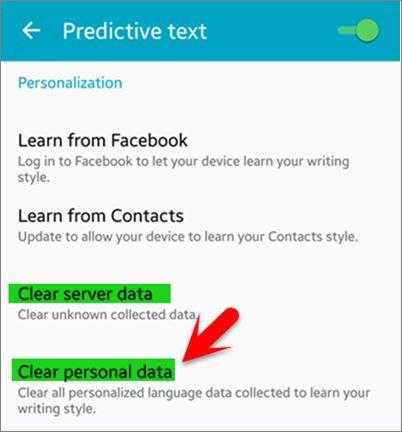
Предиктивный текст
Шаг № 5 . Если вы хотите продолжить очистку личных данных, вы потеряете все, что Samsung Keyboard узнала о стиле письма, включая любые новые слова, которые вы сохранили. Сразу после нажатия кнопки « OK » все кэшированные слова будут удалены или стерты.
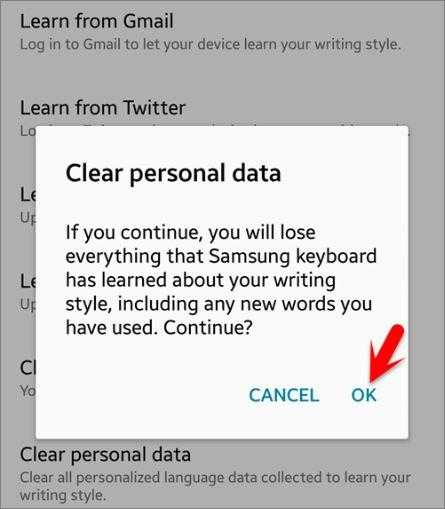
Очистить личные данные
Заключение
Кэш - это область вашего смартфона Samsung Galaxy S4, S5, в которой хранятся временные приложения или интернет-файлы.Сохраняя часто используемую информацию в кеше, ваш телефон может быстрее отвечать на запросы. Например, если вы впервые открыли веб-сайт, это займет немного больше времени по сравнению со вторым или последующими посещениями этого сайта, потому что веб-сайт не был «кэширован» при первом доступе. После вашего раннего доступа к сайту ваш телефон сохраняет некоторые из соответствующих файлов этого сайта в кеше. Поэтому вместо того, чтобы снова загружать этот файл с веб-сайта, ваш телефон в следующий раз получит доступ к своему кешу, что сэкономит ваше время и трафик.
Вот как вы можете удалить историю клавиатуры на Android. Если у вас есть вопрос о том, как удалить историю клавиатуры Android, не стесняйтесь задать вопрос ниже этого сообщения. Спасибо за то, что вы с нами.
.Как очистить историю просмотров на планшете Android
Это руководство проведет вас через шаги, необходимые для очистки истории просмотров в веб-браузере вашего планшета Android.
Процесс очистки истории всех сайтов из браузера на планшете на базе Android немного отличается от , если вы используете телефон Android. Если вы пользуетесь телефоном, вам обязательно нужно просмотреть это руководство. Если вы используете планшет, продолжайте читать.
Примечание. в этом руководстве предполагается, что вы используете веб-браузер по умолчанию для Android.Если вы используете сторонний веб-браузер, который вы загрузили из Android Market (например, Firefox, Opera или Dolphin HD), эти шаги , а не очистят историю этих браузеров.
- Запустите браузер Android на планшете. Выберите кнопку «меню» в правом верхнем углу окна браузера (см. Изображение ниже). Выберите Настройки из списка.
- Выберите Конфиденциальность и безопасность в левом столбце.Нажмите кнопку Очистить историю .
- Вам будет предложено подтвердить, что вы действительно хотите навсегда удалить список сайтов, которые вы посетили на своем планшете Android. Нажмите ОК .
- Теперь запись Очистить историю будет «затенена».
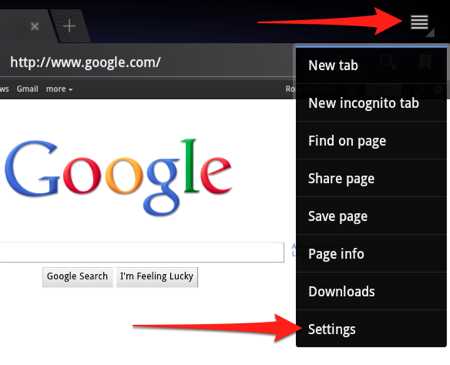
нажмите для увеличения
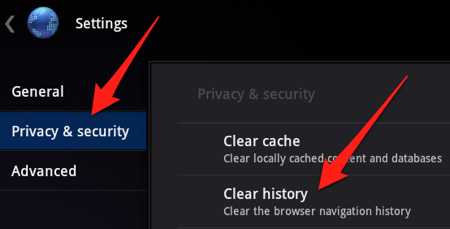
нажмите для увеличения
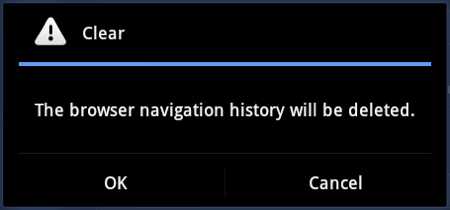
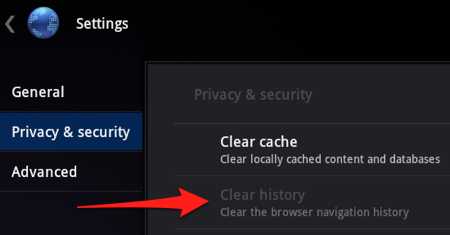
Как навсегда очистить историю на Android?
Очистка истории с телефонов Android может показаться очень тривиальной задачей. Однако, если история останется незамеченной, все может стать довольно неприятным. Это связано с тем, что большой объем таких данных может нарушить работу вашего телефона.
В вашем телефоне могут возникать сбои, поскольку данные истории занимают много места в памяти телефона. Более того, именно через такие данные различные хакеры получают доступ к вашей системе. Поэтому всегда безопасно удалять историю Android.
Есть много способов сделать это. Ниже приведены некоторые методы, которые вы можете использовать.
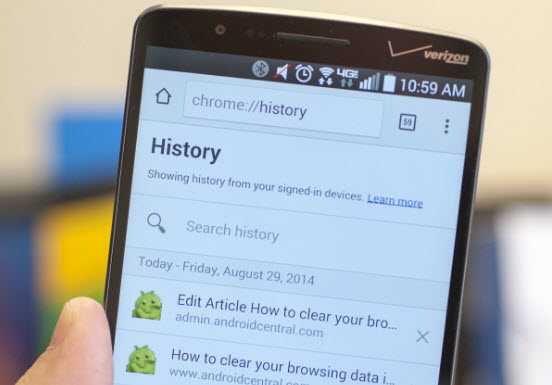
Общие способы очистки истории на Android
Удаление истории с Android - довольно простая задача. Ниже будет рассмотрено, как удалить историю вызовов и браузера.
1. Очистить историю Интернета с Android
Вы можете удалить свой Интернет или историю просмотров в Настройках на телефоне. В зависимости от того, какую версию Android вы используете и какой браузер установлен на вашем устройстве, вы можете легко очистить историю просмотров в меню «Настройки».
Для последних пользователей Android, у которых на устройстве установлен Chrome, вы можете выполнить следующие действия, чтобы очистить историю и кеш.
Шаг 1: Перейдите в меню настроек.
Шаг 2: Перейдите к «Приложениям» и коснитесь его.
Шаг 3: Проведите до «Все» и прокрутите вниз, пока не увидите «Chrome».
Шаг 4: Нажмите на Chrome. Как только вы войдете, вы можете нажать на опцию «Очистить данные» и кнопку «Очистить кеш», чтобы удалить все элементы истории.
2. Очистить историю вызовов на телефоне Android
Удаление истории звонков - очень простой процесс на Android. Просто выполните следующие шаги, чтобы очистить журналы вызовов.
Шаг 1: Нажмите «Вызов приложения». Там вы увидите все журналы вызовов.
Шаг 2: Вы можете нажать и удерживать журнал вызовов, который хотите удалить. Подтвердите, что вы хотите удалить его, и он будет удален.
Можно ли восстановить истории, удаленные с Android?
Как вы могли заметить, очистка истории с телефона Android может занять довольно много времени.Тем не менее, это меньшая из наших проблем. Это связано с тем, что истории вызовов и браузеров сами по себе могут подвергнуть вас риску.
Удаление файлов обычно довольно опасно, поскольку эти файлы все еще можно легко восстановить. Существуют различные инструменты для восстановления данных, которые могут легко выжать все данные, которые вы удалили. Причина, по которой это возможно, заключается в том, что удаленные файлы все еще присутствуют в вашей системе.
Единственное отличие состоит в том, что они находятся в другом разделе памяти, к которому невозможно получить доступ обычным образом.Таким образом, к данным, удаленным как таковые, можно легко получить доступ, и часто хакеры ищут именно такие данные, чтобы получить доступ к устройству.
Как навсегда стереть историю с Android?
iMyFone Lockwiper (Android) - это простой в использовании инструмент для удаления данных, который разработан и разработан с учетом ряда предпочтений клиентов. У него очень интуитивно понятный интерфейс с очень простой навигационной функцией, так что любой пользователь может управлять им с максимальным удобством.
Как следует из названия, это в первую очередь ластик данных Android, который позволяет удалять все данные, включая личную информацию, такую как пароли, с вашего устройства Android.Он имеет специальные функции для оптимизации памяти вашего телефона, стирания данных телефона и защиты вашей конфиденциальности.
Что касается истории очистки, iMyFone Lockwiper (Android) является наиболее подходящим инструментом для выполнения этой задачи. Как упоминалось ранее, важно, чтобы вы навсегда удалили такие файлы из своей памяти, чтобы, хотя вы получили преимущество увеличенного пространства для хранения, вы также были защищены от беспрецедентного проникновения в систему.
7,500,000+ Загрузки
Почему выбирают iMyFone LockWiper (Android):
- Это обеспечивает дополнительную безопасность, поскольку позволяет удалять уже удаленные файлы.Он делает это путем полной перезаписи удаленных файлов и, следовательно, делает их на 100% невосстановимыми.
- Его надежная и быстрая работа делает его очень предпочтительным инструментом для удаления данных. Удобный пользовательский интерфейс также дает пользователю очень удобную работу.
- В отличие от восстановления заводских настроек, этот процесс является гораздо более безопасным вариантом, поскольку он не мешает внутренним настройкам вашего телефона. Таким образом, вы можете быть спокойны, поскольку удаление данных с помощью iMyFone не нарушит работу важных элементов вашего телефона.
- Он также удаляет блокировку Google FRP и блокировки экрана, такие как пароль, графический ключ, блокировка лица и отпечаток пальца.
Попробовать бесплатно
.Как удалить историю браузера на телефоне Samsung (очистить кеш браузера)
Жена открывает историю браузера - неизвестный художник, ок. 1586
Итак, вы купили себе один из ярких новых смартфонов Samsung Galaxy, а? Вы будете счастливы узнать, что сканеры радужной оболочки глаза и отпечатков пальцев на вашем высокотехнологичном гаджете отлично справятся с защитой вашей конфиденциальности от посторонних глаз.Как очистить историю на Samsung Galaxy S8? Читайте дальше, чтобы узнать об этом. Однако время от времени вам, возможно, придется отдавать свой прекрасный телефон другу, любимому или знакомому. Если эта мысль вызывает у вас слабое чувство, то было бы неплохо узнать, как удалить историю просмотров. Смартфоны Samsung на базе Android поставляются с собственным веб-браузером компании, но об этом не стоит беспокоиться, поскольку весь процесс довольно прост. Итак, как удалить историю браузера и очистить кеш на Galaxy S8 и S8 +? Это просто, вам просто нужно выполнить несколько шагов, изложенных в руководстве прямо ниже.Первое руководство предназначено для браузера Samsung по умолчанию, а ниже мы подготовили другое руководство для Google Chrome.Как очистить историю на Samsung Galaxy S8
Шаг № 1
Откройте браузер, найдите и нажмите кнопку с тремя точками в правом верхнем углу.
Step # 2
Появится меню. Прокрутите вниз, найдите и коснитесь вкладки «Настройки».
Step # 3
Вы будете перенаправлены на этот экран, найдите и щелкните вкладку «Конфиденциальность».
Step # 4
Отлично, теперь нажмите «Удалить личные данные».
Step # 5
Здесь вы можете точно настроить, что именно вы хотите удалить.Выберите «История просмотров» и «Кэш», затем нажмите кнопку «УДАЛИТЬ» в правом нижнем углу.
Step # 6
Откройте браузер, найдите и нажмите кнопку с тремя точками в правом верхнем углу. Нажмите «Настройки».
Step # 7
Найдите и щелкните вкладку «Конфиденциальность».
Step # 8
Прокрутите вниз до самого низа, нажмите «Очистить данные просмотра».
Step # 9
Здесь вы можете точно настроить, что именно вы хотите удалить. Меню почти идентично меню стандартного браузера Samsung, но есть также возможность регулировать период времени для работы.Выберите то, что вам подходит, нажмите «История просмотров» и «Кэшированные изображения и файлы», затем нажмите кнопку «ОЧИСТИТЬ ДАННЫЕ» внизу.
.